Причины, почему принтер не печатает, а ставит в очередь
Во время работы с принтером пользователь сталкивается с разными проблемами. Одна из самых распространенных заключается в том, что устройство ставит в очередь, но не печатает документ. Особенно часто она возникает у моделей, которые давно были выпущены. При их производстве были допущены ошибки, которые в итоге приводят к подобным неполадкам. Иногда и устройство, сборка которого была произведена на высоком уровне, может иметь такие неприятные явления в процессе своей работы.

Принтер не хочет печатать
Однако не стоит спешить отправлять принтер на свалку при таком раскладе вещей. Исправить неполадку можно. На это потребуется минимум времени и сил. Как показывает практика, справиться с проблемой можно и в домашних условиях. Это позволит сэкономить затраты на работу мастера.
О чём пойдет речь:
Первая причина неполадки и способ ее устранения
Данная проблема характерна для струйных принтеров. Многие пользователи сталкиваются с ней в самый неподходящий момент. Срочно необходимо распечатать документ, а сделать это невозможно. Первое, что необходимо сделать, – это определить причину поломки. Выделяют четыре основных фактора, которые влияют на работоспособность устройства. Каждый из них имеет свои пути решения. Поэтому сразу при возникновении неполадки не стоит отчаиваться и отправляться на поиски другого принтера.
Приводит к подобной ситуации банальная ситуация. Например, принтер отключен, или нет соединения с компьютером. Определить эту причину достаточно просто. Необходимо проверить, подключено ли устройство к сети, посмотреть соединение с компьютером. Обеспечивает его соответствующий кабель.

Подсоединение кабеля
Если все в порядке, но при этом печать не происходит, то можно выполнить следующую процедуру. Необходимо вынуть шнур, который идет от принтера, из розетки. Такую же манипуляцию произвести с принтером. Отсоединить принтер от основного устройства. После этого вернуть все в прежнее положение. Снова выполнить распечатывание документа. Это позволит проверить, помогла ли данная процедура.
Вторая причина неполадки и способ ее устранения
Обязательным условием для распечатывания принтером документа является наличие в нем бумаги. В противном случае выполнить свое целевое предназначение он не сможет. Также важно правильно ее вставить. Если уголок будет загнут или возникнет другая проблема, то устройство просто ее не увидит. В итоге не сможет распечатать документ, а просто поставит его в очередь.

Замятая бумага
Обычно при такой ситуации на экране появляется окно, которое сигнализирует о возникшей ошибке. Но это не всегда происходит, часто система дает сбой. В результате документ автоматически отправляется в очередь.
Решить данную проблему проще простого. Необходимо проверить наличие бумаги в принтере. Если все в порядке, то убедиться в том, правильно ли она стоит. После этого можно снова отправлять документ на печать.
Третья причина неполадки и способ ее устранения
После того, как принтер подсоединяется к компьютеру, проводятся настройки по их совместимости – устанавливаются необходимые драйвера. Компьютер сразу может работать не с одним принтером, а с несколькими. Важно при отправке документа на печать проверять, для какого конкретно устройства задается данная процедура.
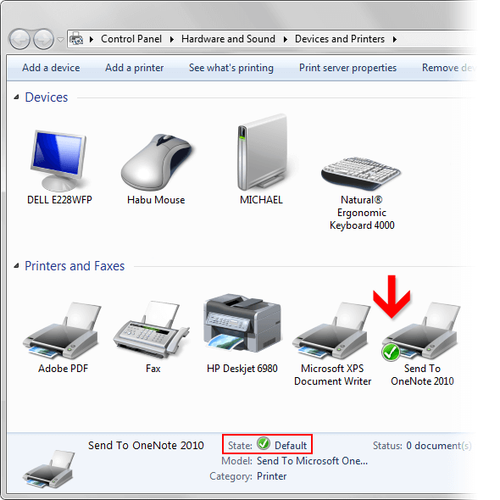
Установленные принтеры и факсы
Если не обратить на это внимание, то компьютер самостоятельно выберет принтер из списка тех, с которым он работал ранее. Чаще всего он останавливается на последнем. В итоге вы отправите документ для печати не на то устройство. Вполне логично, что система сразу поставит его в очередь, так как будет ждать, когда принтер подсоединят, и он сможет автоматически выполнить команду.
Исправить ситуацию просто. Необходимо проверить, какая модель принтера выбрана для печати. В этом поможет панель управления. Здесь выбирается раздел «Устройства и принтеры», после чего будет предложен список возможных для работы принтеров. Необходимо выбрать нужное название и поставить галочку возле пункта «Использовать по умолчанию». Таким образом, проведение данной процедуры больше не потребуется. Система будет автоматически выбирать вашу модель принтера и отправлять на нее документ.
Четвертая причина неполадки и способ ее устранения
Если принтер был отключен, то все документы, которые отправляются на печать, становятся в очередь. В итоге после его включения данная процедура выполняется автоматически. Такая же ситуация возникает и в том случае, если необходимо распечатать сразу несколько документов. При этом вы не ждете завершения каждого процесса в отдельности. Все документы будут находиться в большом списке очереди.
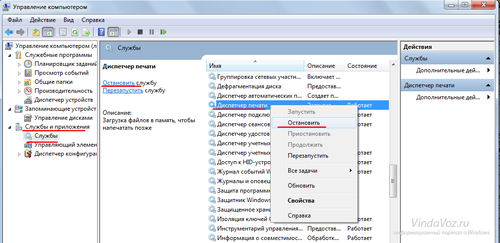
Диспетчер задач принтера
Чтобы это проверить, необходимо воспользоваться панелью задач. На ней есть иконка, которая отвечает за работу принтера. Необходимо на нее щелкнуть. В итоге на экране отобразится окно, в котором предложен весь перечень документов. Ваш может находиться на последнем месте. Удалите их. После этого снова поставьте документ на распечатку. Как показывает практика, документ будет воспроизведен без задержек и других проблем.
Пятая причина неполадки и способ ее устранения
Печатает данное устройство за счет использования соответствующих расходных материалов. Речь идет о чернилах, которые позволяют отобразить на бумаге необходимое изображение. Они находятся в картридже или другом месте. Как только документ отправляется на печать, то идет прямой их расход.
Как и любая краска, данная имеет свойство заканчиваться. Количество ее в картридже не безгранично. Если это случится, то, конечно, нарушится и работа всего устройства. Документ он не сможет распечатать и отправит его в очередь. Про появление такой неполадки обычно сигнализирует система. На экране появляется окно, в котором отображается соответствующее сообщение. Также и на принтере есть специальный индикатор, который отвечает за состояние его расходных материалов. При возникновении проблем он начнет гореть.

Что же делать в такой ситуации? Ответ прост. Необходимо заполнить запасы принтера краской. Это можно сделать двумя способами. Первый заключается в приобретении нового картриджа. После чего старый изымается, а новый вставляется. Но это является дорогостоящей процедурой. Можно воспользоваться другим вариантом решения проблемы – заправить старый картридж краской, а после необходимо снова отправить документ на печать.
